
אולי היית מומר מצגת PowerPoint למסמך Word לפני כן אתה יכול לערוך אותו. אבל האם ידעת שאתה יכול לעשות את ההפך? קח את מסמך Microsoft Word שלך ולהפוך אותו למצגת Microsoft PowerPoint.
אולי אתה רוצה Jumpstart על יצירת המצגת שלך באמצעות הטקסט ששמרת במילה. או אולי הבנת כי המסמך שלך יהיה מוצג טוב יותר כמו מצגת PowerPoint. עם Word באינטרנט, אתה יכול להמיר את המסמך בקלות.
מה שאתה צריך לדעת
הנה כמה דברים שיש לזכור במונחים של המרת מסמכי Microsoft Word למצגות PowerPoint. נקודות אלה עשויות להיות מעודכנות לאורך זמן. התכונה החלה מתגלגל בתחילת 2021 -
- היכולת להמיר מצגות PowerPoint זמינה כעת רק ב- Word עבור האינטרנט.
- האפשרות זמינה כעת באנגלית בלבד.
- התכונה אינה זמינה כעת בעת שימוש בספארי או ב- Internet Explorer.
- בעת הכתיבה, תוכן הטקסט זמין לייצוא. אם יש לך תוכן מדיה במסמך Word שלך, יהיה עליך להוסיף אותו למצגת PowerPoint בנפרד.
כיצד להמיר Word ל - PowerPoint באינטרנט
עכשיו, אם אתה מוכן לתת תכונה זו לנסות, בואו להגיע אליו! ראש אל Online Microsoft Online. אתר אינטרנט, היכנס לחשבון שלך ופתח את המסמך ב- Word. אין צורך לפתוח את PowerPoint בכרטיסייה אחרת או בחלון.
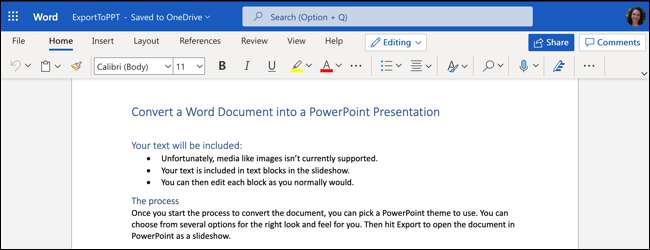
לחץ על קובץ & GT; ייצוא ובחר באפשרות "יצוא למצגת PowerPoint".
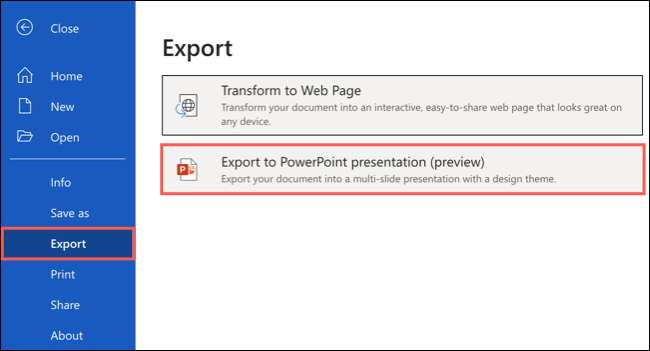
תראה חלון מוקפץ עם אוסף של נושאים. בחר את הנושא שברצונך להשתמש ולחץ על "ייצוא". אתה יכול שנה את הנושא ב PowerPoint פעם זה מיוצא אם אתה אוהב.
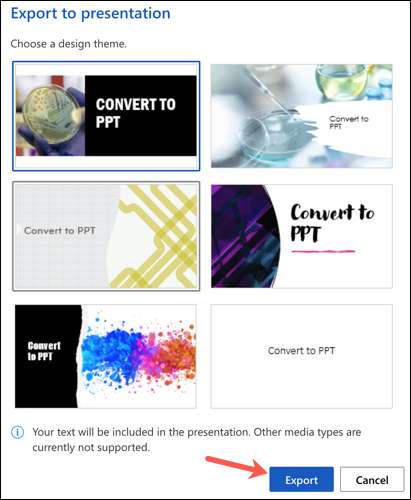
לאחר מספר רגעים, תקבל הודעה שההצגה החדשה שלך מוכנה. לחץ על הלחצן "פתח המצגת".
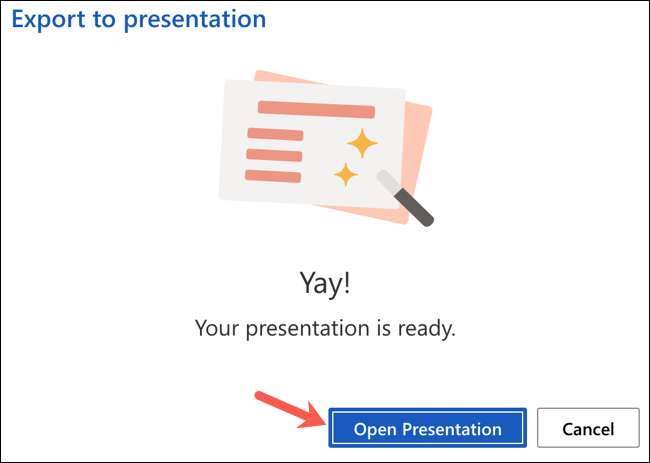
מצגת השקופיות תיפתח ב- Microsoft PowerPoint עבור האינטרנט בכרטיסייה חדשה.
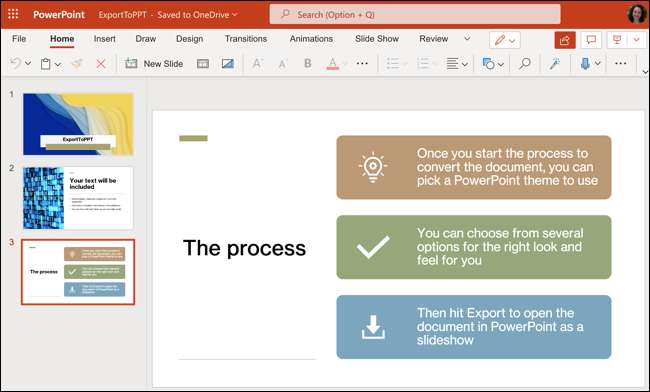
המצגת תישמר ב- OneDrive באופן אוטומטי עם אותו שם כמסמך Microsoft Word. אם לא קראת את המסמך שלך, מצגת תצוגה תהיה שם ברירת מחדל, כגון מסמך .1 לחץ על השם בפינה השמאלית העליונה ולתת לו שם קובץ חדש.
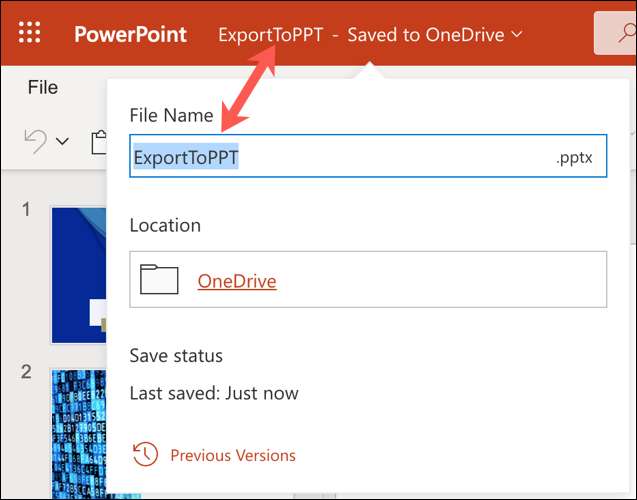
סגנונות כמו כותרות נקודות כדור צריך להעביר ככזה. עם זאת, זה יכול להשתנות בהתאם לנושא שתבחר. זכור כי ייתכן שיהיה עליך לבצע כמה התאמות למצגת לאחר לייצא אותו.
בדוק כמה שלנו טיפים להכנת מצגות גדולות -
קָשׁוּר: 8 עצות כדי להפוך את מצגות PowerPoint הטוב ביותר







